win11输入法变成白色的 win11任务栏字体颜色设置步骤
在Win11操作系统中,用户可以轻松地自定义任务栏的字体颜色,让桌面界面更加个性化,通过简单的设置步骤,用户可以将默认的黑色字体变成白色,让任务栏更加清晰明了。这个小技巧不仅能提升用户体验,还能让桌面更加美观。让我们一起来看看如何设置Win11任务栏的字体颜色,让你的电脑界面焕然一新!
win11任务栏字体变白色:在键盘上同时按下Win+R快捷键打开运行窗口。
在窗口中输入“regedit”并按下回车键打开注册表
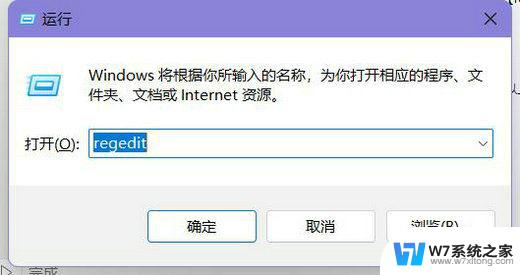
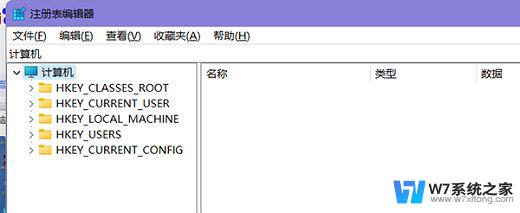
按顺序点击:HKEY_CURREBTHKEY_CURRENT_USER\Software\Microsoft\Windows\CurrentVersion\Themes\Personalize2 \
点击ColorPrevalence把值改成1或2
win11任务栏变白色:1、右键点击桌面空白处,然后选择“个性化”
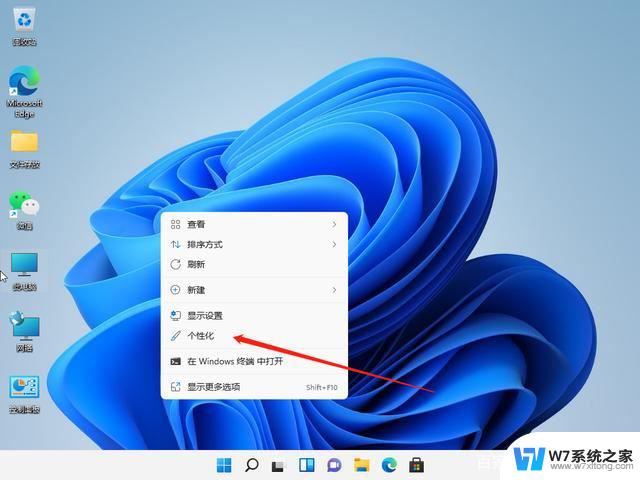
2、在个性化设置中,可以选择对应的主题。每个主题都有着不同的任务栏颜色,可以看预览图进行选择

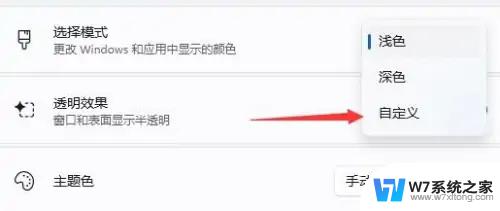
3、如果大家不喜欢,还可以点击下方的“颜色”,在选择模式右侧点击按钮,将它更改为“自定义”
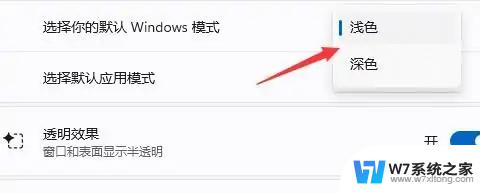
4、在下方“选择你的默认Windows模式”中可以更改任务栏为浅色,任务栏颜色就变成白色的啦
Win11任务栏日期时间显示不全怎么办? Win11任务栏变小的解决办法
Win11任务栏不显示wifi图标怎么办? win11网络图标不见的解决办法
Windows11任务栏怎么移动到顶部? win11上移任务栏的技巧
以上是将Win11输入法变为白色的全部步骤,请需要的用户按照这些步骤进行操作,希望对大家有所帮助。
win11输入法变成白色的 win11任务栏字体颜色设置步骤相关教程
-
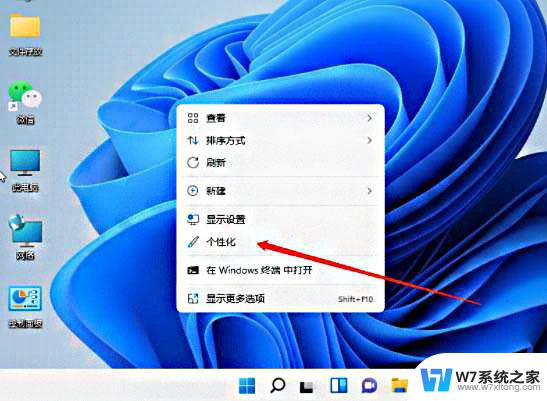 win11设置任务栏应用闪烁颜色 win11任务栏个性化颜色设置
win11设置任务栏应用闪烁颜色 win11任务栏个性化颜色设置2025-01-12
-
 win11任务栏颜色设置 win11任务栏如何修改颜色
win11任务栏颜色设置 win11任务栏如何修改颜色2024-11-21
-
 win11改图标任务栏图标提醒颜色 win11任务栏变色方法
win11改图标任务栏图标提醒颜色 win11任务栏变色方法2024-12-18
-
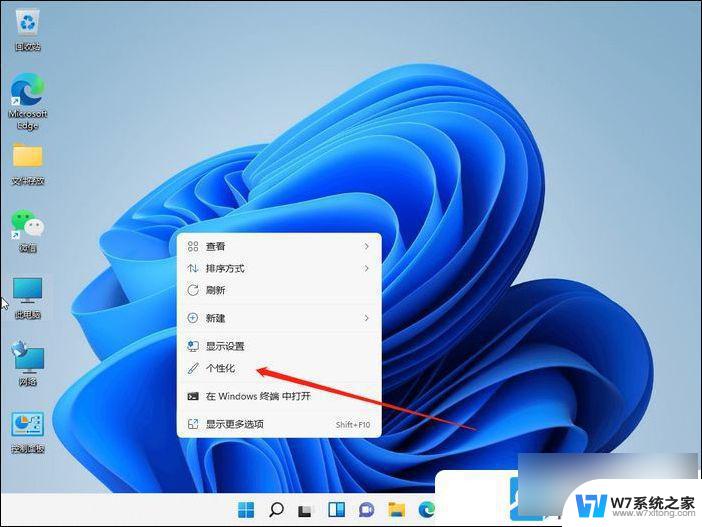 win11能改任务栏颜色吗 Win11任务栏颜色自定义教程
win11能改任务栏颜色吗 Win11任务栏颜色自定义教程2024-10-25
- win11输入法变成繁体字了 Win11输入法怎么改成简体字
- win11微信提醒颜色 Win11任务栏微信提示颜色修改教程
- win11怎么改微信通知颜色 Win11任务栏微信提示颜色修改教程
- 增强win11微信通知颜色 Win11修改任务栏微信提示颜色教程
- win11文件夹底色黑色怎么改成白色 文件夹底色黑色改成白色步骤
- win11怎么将任务栏透明化 win11任务栏变透明的步骤
- win11触摸板无法关闭 外星人笔记本触摸板关闭失效怎么处理
- win11internet属性在哪里 win11internet选项在哪里怎么设置
- win11系统配置在哪 win11系统怎么打开设置功能
- gpedit.msc打不开怎么办win11 Win11 gpedit.msc 文件丢失无法打开怎么办
- 打开电脑服务win11 win11启动项管理工具
- windows11已激活但总出现许可证过期 Win11最新版本频繁提示许可信息即将到期怎么解决
win11系统教程推荐
- 1 win11internet属性在哪里 win11internet选项在哪里怎么设置
- 2 win11系统配置在哪 win11系统怎么打开设置功能
- 3 windows11已激活但总出现许可证过期 Win11最新版本频繁提示许可信息即将到期怎么解决
- 4 电脑麦克风怎么打开win11 Win11麦克风权限开启方法
- 5 win11如何设置文件后缀 win11文件后缀修改方法
- 6 指纹录入失败 win11 荣耀50指纹录入失败怎么办
- 7 win11防火墙拦截 Win11 24H2版内存隔离功能如何开启
- 8 如何关闭win11的防火墙和杀毒软件 win11如何关闭防火墙和杀毒软件
- 9 win11显示 任务栏右边 Win11任务栏靠右对齐的方法
- 10 win11不显示视频预览图 Win11 24H2升级后图片无法打开怎么办